Q&A情報
「MGI SoftDVD Max(ソフト ディーブイディー マックス)」のインストールについて(770A)
文書番号:100465
最終更新日:2005/12/13 17:24
ご質問
「MGI SoftDVD Max(ソフト ディーブイディー マックス)」のインストール方法を教えて下さい。
回答
ここではDVD再生ソフト「MGI SoftDVD MAX(ソフト ディーブイディー マックス)」のインストール手順を説明します。
※「Prius Navistation」は「MGI SoftDVD MAX(ソフト ディーブイディー マックス)」のMPEG再生プログラムを使用してDVDを再生します。
●対象機種
Prius Deck 770A (770A5SV/770A5SW)
●インストール手順
- 「Prius Aシリーズ アプリケーションCD Disc3」をCDドライブに挿入します。自動的に「アプリケーション インストールメニュー」が起動します。
【補足】
自動的に「アプリケーション インストールメニュー」が起動しない場合は、[スタート]−[マイコンピュータ]をクリックし、 「マイコンピュータ」にて 「Prius Aシリーズ アプリケーションCD Disc3」を入れたCDドライブをダブルクリックします。 - 「Prius Navisation」だけにチェックをつけて、[インストール]ボタンをクリックします。
【補足】
チェックボックスをクリックするたびに、チェックがついたり、消えたりします。

- 「Prius Navistationのインストールを開始します」ウィンドウで、[OK]ボタンをクリックします。
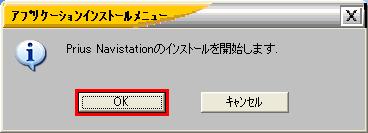
- 「Prius Navistation 1.4 InstallShieldウィザード」で、[キャンセル]ボタンをクリックします。
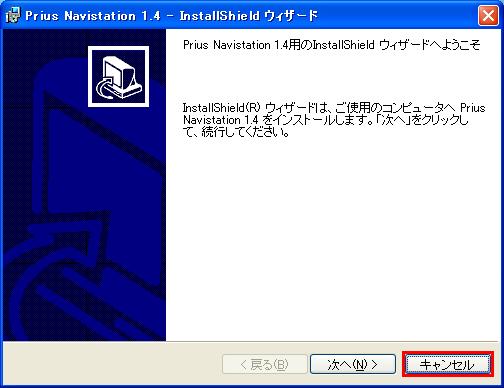
- 「Prius Navistation 1.4のインストールを中断してもよろしいですか?」と表示されるので、[はい]ボタンをクリックします。

- 「Prius Navistation 1.4 InstallShieldウィザード」で、[完了]ボタンをクリックします。
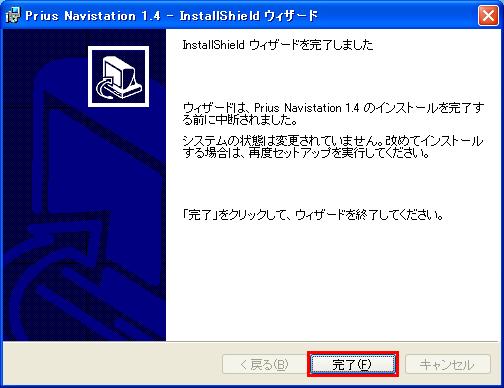
- しばらくすると、「MGI SoftDVD MAX」のインストール画面が起動します。「使用許諾契約」ウィンドウにて[はい]ボタンをクリックします。
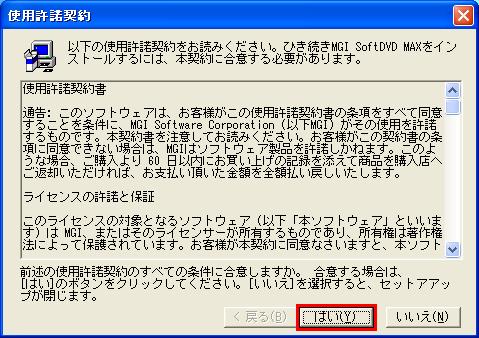
- 「ようこそ」ウィンドウで、[次へ]ボタンをクリックします。
- 「インストール先の選択」ウィンドウで、[次へ]ボタンをクリックしすると、セットアップが開始されます。
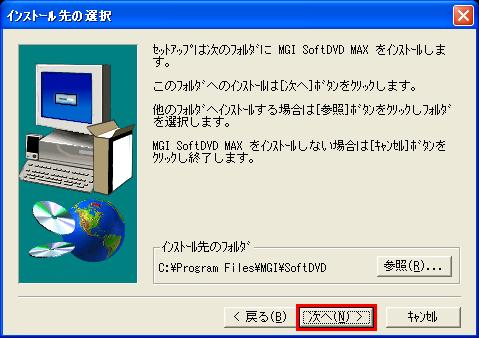
- セットアップが完了すると、「MGI 登録」ウィンドウが開きますので[あとで登録]ボタンをクリックします。
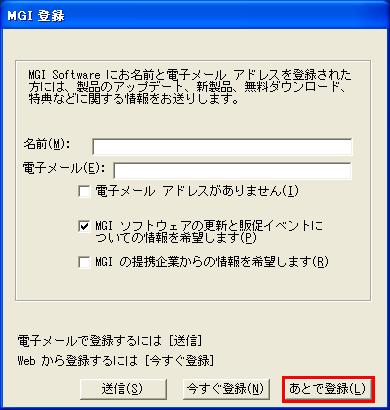
- 「情報」ウィンドウで、[OK]ボタンをクリックします。
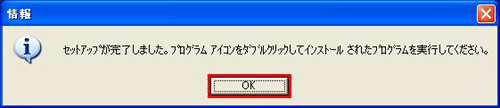
ここで「MGI SoftDVD MAX」ファイルフォルダが表示されますので、右上の[X]ボタンをクリックしウィンドウを閉じて下さい。
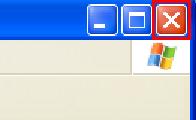
- CDドライブより「Prius Aシリーズ アプリケーションCD Disc3」を取り出します。
- 「アプリケーションインストールメニュー」で[OK]ボタンをクリックしてください。Windowsが再起動します。
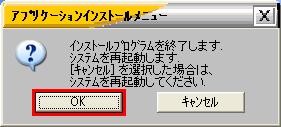
以上で、「MGI SoftDVD Max」のインストールは完了となります。